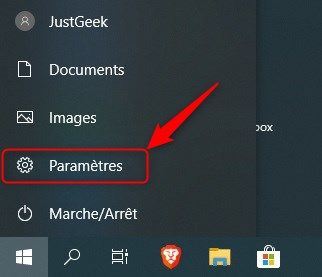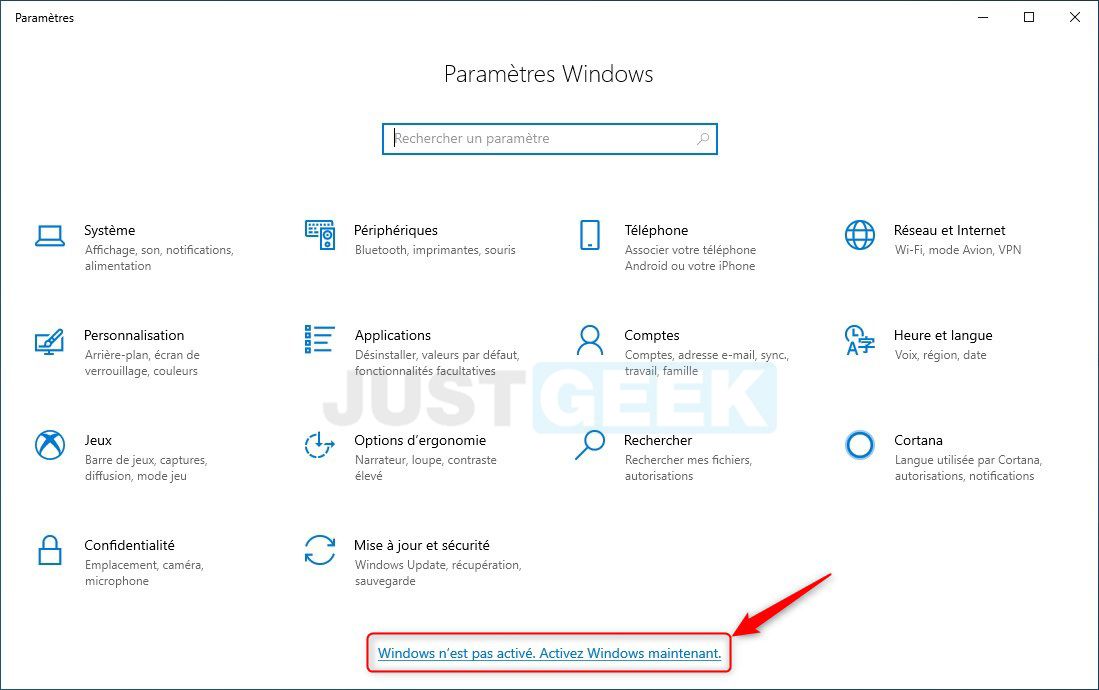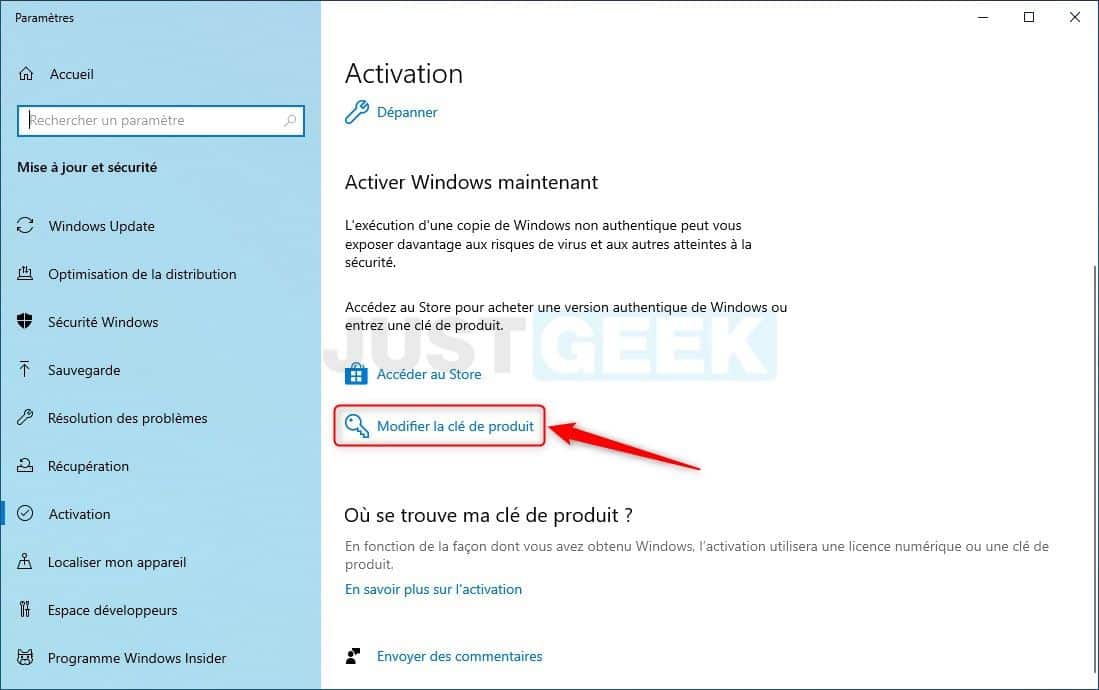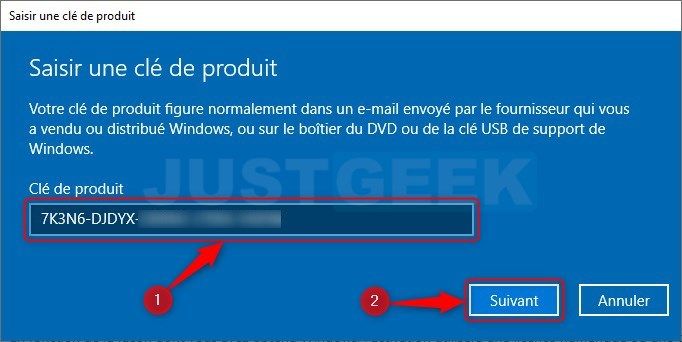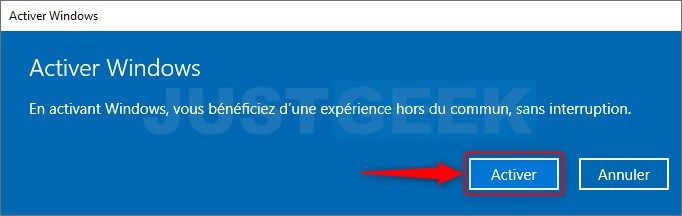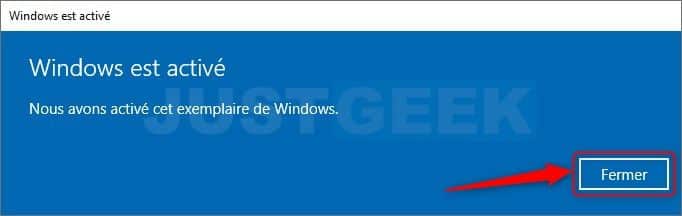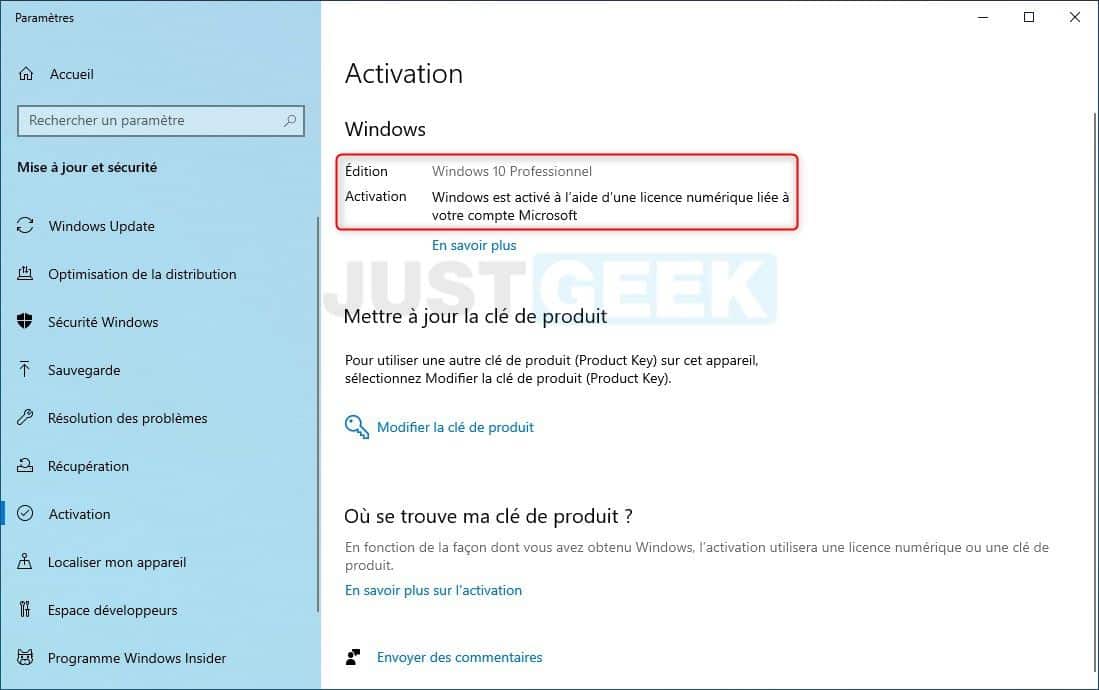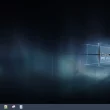Vous venez d’acheter une licence Windows 10 ? Vous souhaitez savoir comment activer votre clé produit Windows 10 ? Rien de plus simple ! Je vous explique tout dans cet article 😉
Activer votre clé de produit Windows 10
Une clé de produit (Product Key) Windows 10 est un code à 25 caractères, qui sert à activer le système d’exploitation sur votre machine. Elle se présente de cette façon :
- CLÉ DE PRODUIT : XXXXX-XXXXX-XXXXX-XXXXX-XXXXX
La méthode d’activation de Windows 10 est ultra-simple. Une fois le système d’exploitation installé sur votre machine, il suffit de vous rendre dans les paramètres de Windows 10 pour activer votre licence quelle qu’elle soit : Windows 10 Pro, Windows 10 Famille (Home), etc.
1. Pour activer Windows 10, cliquez sur le menu Démarrer, puis sur Paramètres.
2. Cliquez ensuite sur le lien Windows n’est pas activé. Activez Windows maintenant.
Note : si vous n’avez pas ce message c’est que votre Windows est peut-être déjà activé. Toutefois, si vous souhaitez remplacer la licence – par exemple une licence Windows 10 Famille (Home) par une licence Windows 10 Pro – rendez-vous dans Mise à jour et Sécurité, puis cliquez sur Activation (dans le volet de gauche).
3. Sous Activer Windows maintenant, cliquez sur le lien Modifier la clé de produit.
4. Saisissez la clé produit de Windows 10 (25 caractères), puis cliquez sur Suivant.
5. Enfin, cliquez sur le bouton Activer. Patientez quelques secondes le temps de l’activation de Windows 10…
6. ✅Félicitations, vous venez d’activer Windows 10 👏 ! Vous devriez obtenir le message suivant : Windows est activé. Nous avons activé cet exemplaire de Windows. Cliquez sur Fermer.